
Pressemitteilung -
Top 5 Methoden zur Konvertierung AVI in MP3 (Offline/Online)
5 schnelle Methoden zur Konvertierung von AVI in MP3
In diesem Abschnitt werden 5 effektive Methoden mit den genauen Schritten zur Konvertierung vorgestellt. Lesen Sie weiter!
Methode 1. AVI zu MP3 umwandeln mit MiniTool Video Converter
Zunächst möchten wir Ihnen einen praktischen AVI-zu-MP3-Konverter, MiniTool Video Converter, empfehlen. Er ist 100 % kostenlos und werbefrei. Dieser Konverter unterstützt eine breite Palette von Formaten, einschließlich, jedoch nicht beschränkt auf MP4, MOV, MKV, AVI, 3GP, TS, M2TS, M4V, WMA, WAV, M4A, MP3, AAC, OGG. Außerdem können Sie damit bis zu fünf Dateien auf einmal konvertieren, was Ihnen Zeit spart.
Gehen Sie wie folgt vor, um mit MiniTool Video Converter AVI in MP3 zu konvertieren:
Schritt 1. Laden Sie diesen kostenlosen AVI-zu-MP3-Konverter herunter, indem Sie auf die untenstehende Schaltfläche klicken, und installieren Sie ihn auf Ihrem Windows-PC.
Schritt 2. Starten Sie ihn und klicken Sie auf die Schaltfläche Dateien hinzufügen, um Ihr AVI-Video zu importieren. Alternativ können Sie das Zielvideo direkt per Drag & Drop in den mittleren Bereich ziehen.
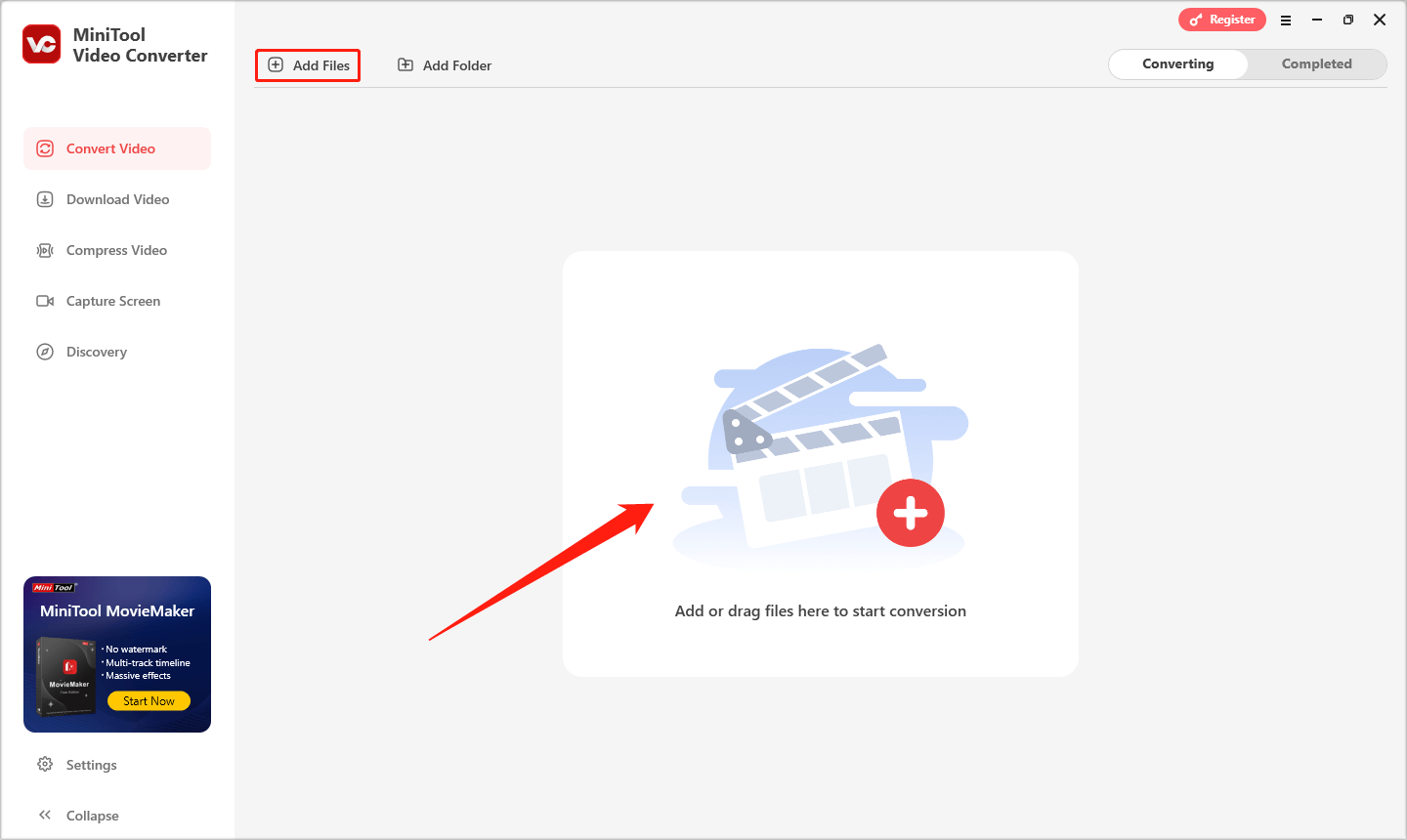
Schritt 3. Legen Sie anschließend MP3 als Ausgabeformat fest, indem Sie auf das Symbol Bearbeiten klicken und im Popup-Fenster zur Registerkarte Audio wechseln. Wenn Sie großen Wert auf die Klangqualität legen, vergessen Sie also nicht, im rechten Bereich die Option Hohe Qualität auszuwählen.
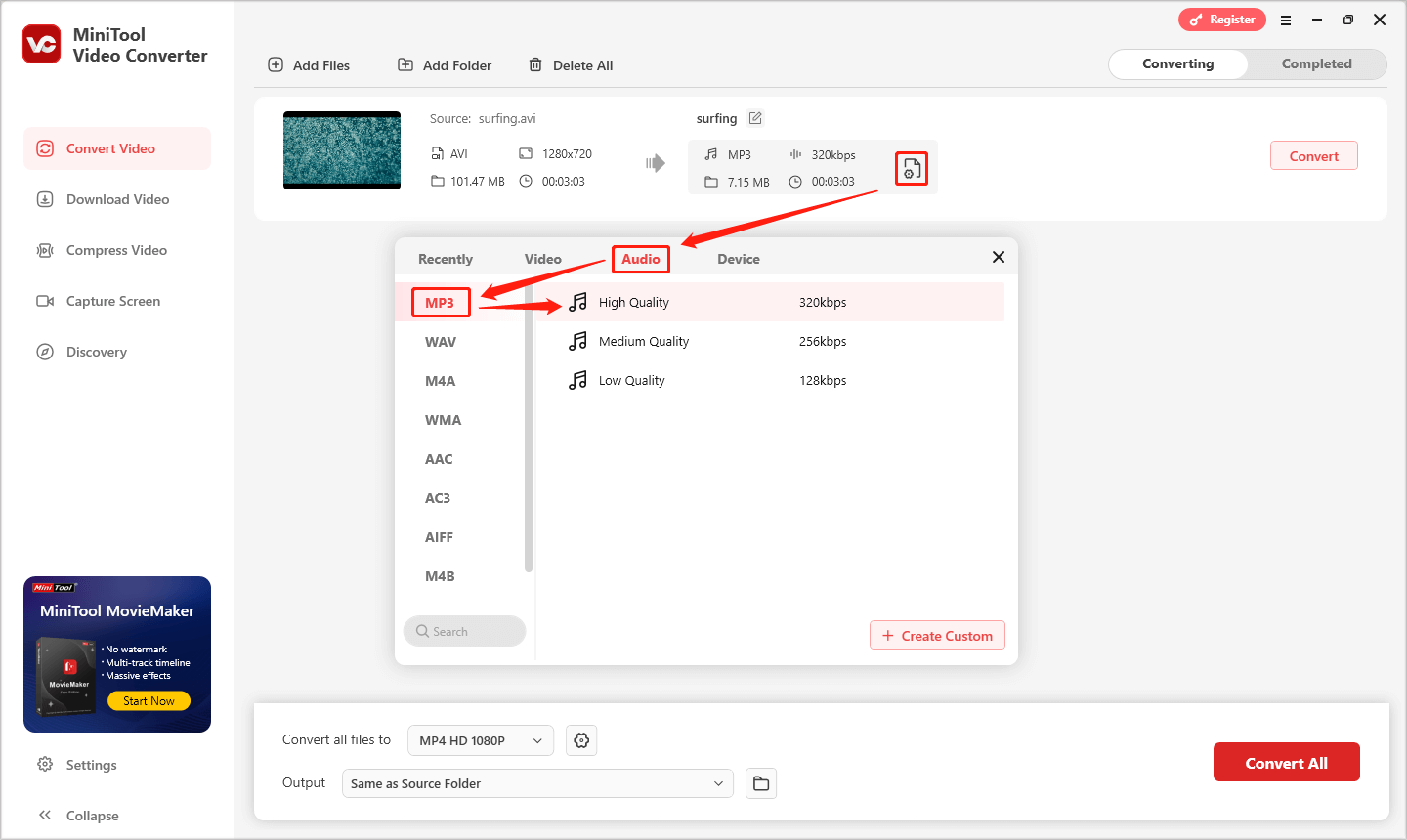
Schritt 4. Klicken Sie auf die Schaltfläche Konvertieren, um den Prozess zu starten. Warten Sie geduldig, bis der Vorgang abgeschlossen ist.
Weitere nützliche Funktionen:
- Nimmt fast alle Aktivitäten auf dem Bildschirm auf.
- Komprimiert Videos und ermöglicht ein Gleichgewicht zwischen Videogröße und Qualität.
- Bietet eine schnelle Konvertierungsgeschwindigkeit.
- Unterstützt das Herunterladen von Videos von YouTube, Instagram, Twitter usw.
Methode 2. AVI zu MP3 umwandeln mit MiniTool MovieMaker
Wie der Name schon sagt, handelt es sich bei MiniTool MovieMaker um einen professionellen Video-Editor, der zahlreiche grundlegende Videobearbeitungstools wie Trimmen, Zuschneiden, Drehen, Aufteilen, Spiegeln und Hinzufügen von Effekten bietet. Außerdem unterstützt er das Importieren von Bildern, Videos und Audiodateien in verschiedenen Formaten, darunter MP4, MOV, FLV, MKV, VOB, WMV, WebM, MP3, GIF usw. Diese Videobearbeitungssoftware ist zudem in der Lage, Video in Audio und Audio in Video zu konvertieren, sodass Sie problemlos AVI zu MP3 umwandeln können.
Folgen Sie dieser Anleitung:
Schritt 1. Laden Sie MiniTool MovieMaker herunter und installieren Sie es auf Ihrem PC.

Schritt 2. Starten Sie das Programm und schließen Sie das Werbefenster, um zur Hauptschnittstelle zu gelangen.
Schritt 3. Klicken Sie oben link auf Mediendateien importieren, um Ihr AVI-Video zu importieren. Ziehen Sie es danach in die Zeitleiste oder klicken Sie direkt auf das Plus-Symbol.
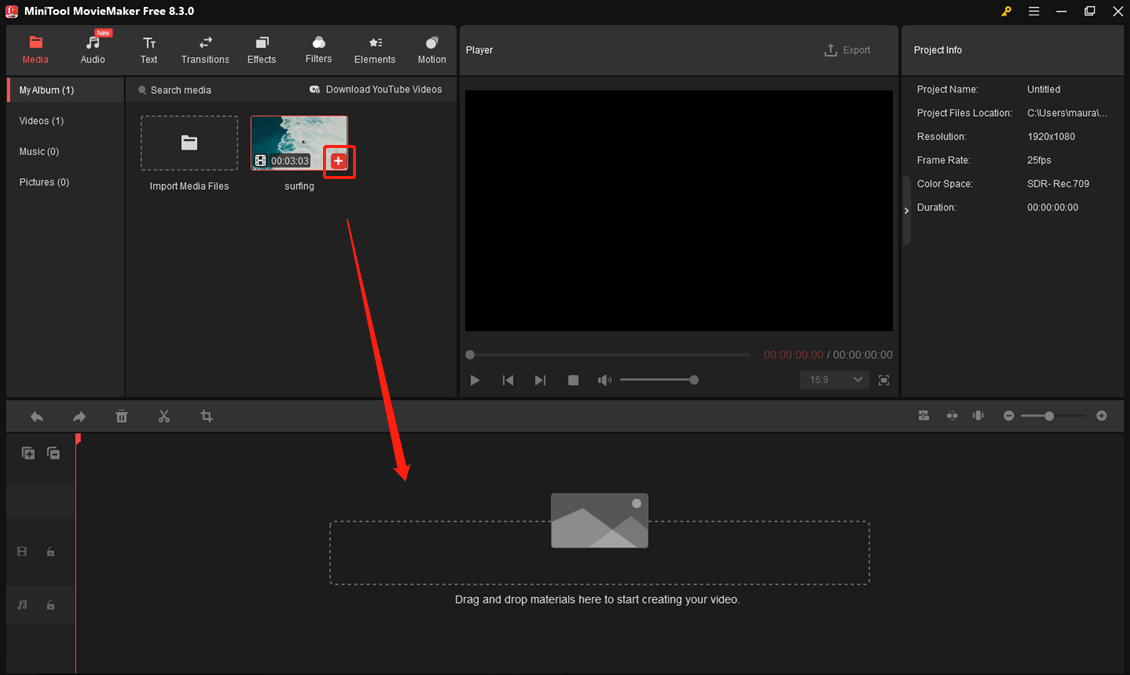
Schritt 4. Danach können Sie das Video nach Bedarf bearbeiten. Zum Beispiel können Sie unerwünschte Teile entfernen: Ziehen Sie den Abspielkopf an die gewünschte Stelle, klicken auf das Scherensymbol, um das Video aufzuteilen, wählen Sie anschließend den unerwünschten Clip aus und klicken Sie auf das Papierkorbsymbol.
Schritt 5. Wenn Sie fertig sind, klicken Sie oben rechten auf Exportieren.
Schritt 6. Erweitern Sie im Popup-Fenster das Menü Format und wählen Sie MP3 aus. Außerdem können Sie auch die exportierte Datei umbenennen und den Speicherort ändern.
Schritt 7. Klicken Sie erneut auf die Schaltfläche Exportieren, um mit der Konvertierung von AVI in MP3 zu beginnen.
Wichtige Funktionen:
- Es unterstützt eine große Vielzahl von Formaten.
- Es ermöglicht das Exportieren von Videos für iPhone, Smartphone und Galaxy Note.
- Es bietet zahlreiche Übergänge, Titel, Effekte und Filter.
- Es stehen Filmvorlagen zur Verfügung, mit denen Sie ein Video schnell und mühelos erstellen können.
- Alle grundlegenden Videobearbeitungstools sind verfügbar.
- Es unterstützt die Konvertierung von Videos in GIF.
- Es ist mit Windows 11/10/8 kompatibel.
- Es enthält keine Wasserzeichen, Bundles oder Viren.
Methode 3. AVI in MP3 konvertieren mit VLC
VLC ist ein vielseitiger Mediaplayer und Videokonverter, der die Wiedergabe fast aller Videoformate unterstützt und in ein beliebiges Format konvertieren kann. Darüber hinaus können Sie mit VLC Streaming-Videos von YouTube und anderen Streaming-Diensten herunterladen.
VLC verfügt über auch andere nützliche Funktionen, z. B. Synchronisierung von Untertiteln, Ändern der Wiedergabegeschwindigkeit, Loop, Recorder, Screenshot und vieles mehr.
Verwandter Artikel: Wo findet man die VLC-Aufnahmen und wie ändert man den Speicherort?
So extrahieren Sie mit VLC Audio aus AVI-Dateien:
Schritt 1. Nachdem Sie VLC von der offiziellen Website heruntergeladen haben, installieren Sie das Tool und starten Sie es.
Schritt 2. Klicken Sie in der Symbolleiste auf Medien und wählen Sie im Dropdown-Menü Konvertieren/Speichern ….
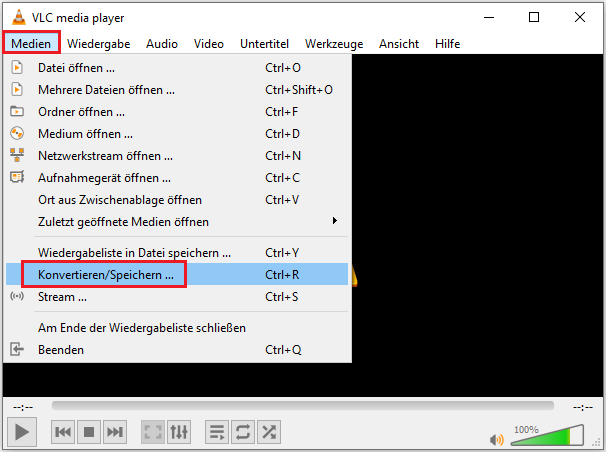
Schritt 3. Klicken Sie abschließend im Popup-Fenster auf + Hinzufügen, um das zu konvertierende AVI-Video zu importieren. Fahren Sie mit Konvertieren / Speichern fort.
Schritt 4. Erweitern Sie danach das Dropdownmenü Profil und wählen Sie Audio – MP3 aus.
Schritt 5. Klicken Sie auf Durchsuchen, um einen Speicherort für die konvertierte Datei auszuwählen. Starten Sie die Konvertierung, indem Sie auf Start klicken.
Wichtige Funktionen:
- Es unterstützt die meisten Video- und Audioformate, wie z. B. MP4, MKV, WMV, WebM, MOV, 3GP, FLV, MXF, OGG, WMA usw.
- Es unterstützt Discs, Webcams und Geräte.
- Es ermöglicht die Wiedergabe von Streaming-Videos von YouTube und anderen Websites.
- Es ist kompatibel mit allen Plattformen, einschließlich Windows, Linux, macOS, Android und iOS.
- Es ist kostenlos, quelloffen, werbefrei und enthält keine Spyware.
Methode 4. AVI zu MP3 umwandeln mit Format Factory
Eine weitere empfohlene Methode zur Konvertierung von AVI in MP3 ist, den Multimedia-Dateikonverter, Format Factory, zu nutzen. Damit können Sie Videos, Audios und Bilder in andere Formate konvertieren. Zudem kann dieser AVI-zu-MP3-Konverter zum Zuschneiden, Aufteilen und Kürzen von Videos verwendet werden. Daher können Sie mit Format Factory Videos nach Wünschen bearbeiten.
Noch wichtiger ist, dass er Videos von DVDs und Audios von Musik-CDs rippen kann. Er kann außerdem PDFs zusammenfügen und in Bilddateien, TXT, DOC oder EXCEL umwandeln.
Wie kann man AVI zu MP3 umwandeln? Folgen Sie einfach diesen Schritten:
Schritt 1. Öffnen Sie das Programm, nachdem Sie es heruntergeladen und installiert haben.
Schritt 2. Klicken Sie auf die Registerkarte Audio und wählen Sie MP3 als Ausgabeformat aus.
Schritt 3. Fügen Sie Ihre AVI-Datei hinzu, indem Sie auf Datei hinzufügen klicken. Klicken Sie bei Bedarf auf die Schaltfläche Ändern in der unteren rechten Ecke, um den Speicherpfad zu ändern.

Schritt 4. Wenn Sie die Ausgabeeinstellungen konfigurieren möchten, klicken Sie einfach auf Ausgabeeinstellungen. Klicken Sie danach auf OK, um fortzufahren.
Schritt 5. Um die Konvertierung zu starten, klicken Sie auf Starten.
Wichtige Funktionen:
- Es unterstützt die meisten beliebten Dateiformate.
- Es kann beschädigte Videodateien reparieren.
- Es unterstützt das Herunterladen von Online-Videos.
- Es verfügt über einen Bildschirmrekorder.
- Es unterstützt 66 Sprachen.
- Es ist nur für Windows verfügbar.
Methode 5. AVI zu MP3 umwandeln mit Online Convert
Online Convert ist ein webbasierter Online-Konverter, der Audio aus beliebigen Videodateien extrahieren und Mediendateien in andere Formate konvertieren kann. Dieser Online-AVI-zu-MP3-Konverter erleichtert den Konvertierungsvorgang, da Sie keine zusätzliche Software herunterladen müssen.
Hier ist die Anleitung, wie Sie AVI zu MP3 umwandeln können:
Schritt 1. Besuchen Sie die offizielle Website https://www.online-convert.com/de.
Schritt 2. Finden Sie den Audio Converter und wählen Sie die Option In MP3 umwandeln aus dem Dropdown-Menü Zielformat auswählen… aus.
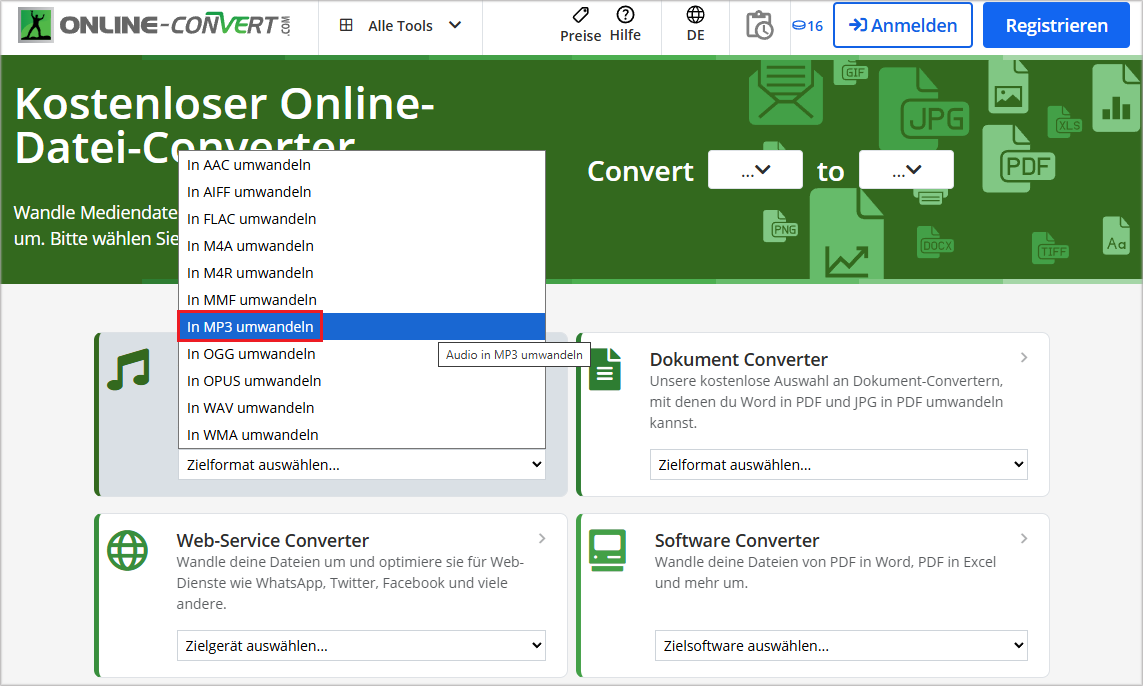
Schritt 3. Klicken Sie auf Datei wählen, um Ihre AVI-Datei hochzuladen. Starten Sie anschließend die Konvertierung mit START.
Schritt 4. Vergessen Sie nicht, die konvertierte Datei lokal zu speichern. Dazu klicken Sie auf Herunterladen.
Weitere Funktionen:
- Unterstützt verschiedene Arten von Dateien, z. B. Videos, Audio, E-Books, Bilder, Software, Dokumente und Archive.
- Ermöglicht den Upload von Dateien auf verschiedene Weise: vom Gerät, Google Drive, Dropbox, OneDrive oder per URL.
- Unterstützt das Trimmen von Audio und das Ändern der Abtastrate.
- Keine Anmeldung erforderlich.
- Bietet Erweiterungen für Browser sowie Apps für Android und iOS.
Weitere empfohlene Online-AVI-zu-MP3-Konverter
In diesem Abschnitt erfahren Sie mehr über die 5 besten Online-AVI-zu-MP3-Konverter:
- Zamzar
- CloudConvert
- Free File Convert
- Convertio
- Online Converter
#1. Zamzar
Mit der Unterstützung von mehr als 1.100 Dateiformaten ist Zamzar ein leistungsstarker Online-Dateikonverter, mit dem Sie nicht nur Audio aus AVI-Dateien extrahieren können, sondern auch MP3 in MP4 (ohne Bildinhalte) konvertieren. Außerdem bietet Zamzar eine schnelle Konvertierungsgeschwindigkeit, um das Nutzererlebnis zu verbessern.

Links
Themen
MiniTool® Software Ltd. ist ein professionelles Software-Entwicklungsunternehmen und stellt den Kunden komplette Business-Softwarelösungen zur Verfügung. Die Bereiche fassen Datenwiederherstellung, Datenträgerverwaltung, Datensicherheit und den bei den Leuten aus aller Welt immer beliebteren YouTube-Downloader sowie Videos-Bearbeiter. Bis heute haben unsere Anwendungen weltweit schon über 40 Millionen Downloads erreicht. Unsere Innovationstechnologie und ausgebildeten Mitarbeiter machen ihre Beiträge für Ihre Datensicherheit und -integrität.


